Sisällysluettelo
Tässä opetusohjelmassa saat vaiheittaiset ohjeet siitä, miten voit pysäyttää Windows-palvelun, jota ei voi pysäyttää virheilmoituksella "Palvelua ei voida pysäyttää. Toimintaa ei voitu suorittaa loppuun. Pyydetty ohjaus ei ole voimassa tälle palvelulle". Lisäksi opit, miten voit pysäyttää minkä tahansa palvelun, kun "Pysäytä" -vaihtoehto on harmaana Palveluissa (services.msc).

Jos et voi pysäyttää palvelua Palvelut-paneelista, voit lopettaa palvelun komentokehotteesta tai PowerShellistä. Muista kuitenkin, että kriittisiä Windows-palveluja ei voi pysäyttää millään tavalla.
Kuinka korjata: Palvelua ei voida pysäyttää. Pääsy kielletty.
Menetelmä 1. Palvelun pysäyttäminen komentoriviltä.Menetelmä 2. Palvelun pysäyttäminen PowerShellistä. Menetelmä 1. Palvelun pysäyttäminen komentoriviltä.
Käynnissä olevan palvelun lopettaminen komentoriviltä:
1. Napsauta Palveluissa hiiren kakkospainikkeella Palvelua, jota et voi pysäyttää, ja valitse sitten Ominaisuudet .
2. Huomaa Palvelun nimi .
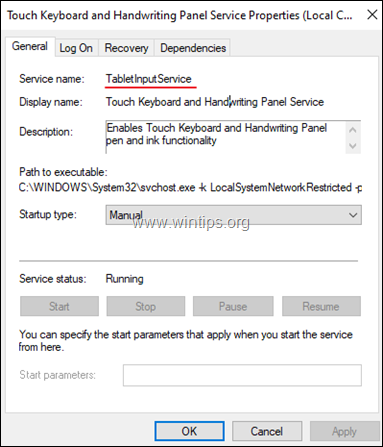
3. Avaa Komentorivi järjestelmänvalvojana ja anna seuraava komento saadaksesi PID sen palvelun, jonka haluat lopettaa.
- sc queryex ServiceName
Huomautus: Kun ServiceName = edellisessä vaiheessa havaitsemasi palvelun nimi.
esim. sc queryex TabletInputService-palvelu
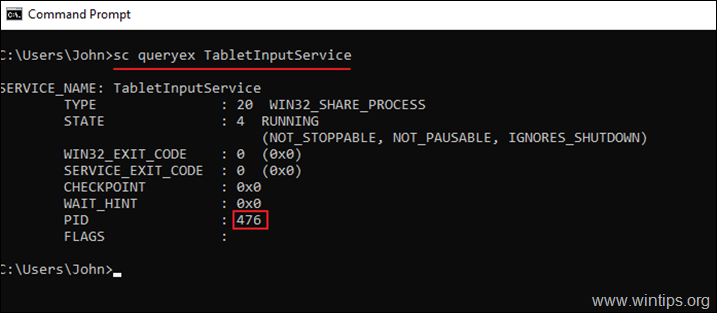
4. Kirjoita nyt tämä komento lopettaaksesi palvelun:
- taskkill /F /PID PalveluPID
Huomautuksia:
1. Jossa ServicePID = edellisessä vaiheessa havaitsemasi palvelun PID.
2. Jos yllä olevan komennon suorittamisen jälkeen saat virheilmoituksen "The process with PID xxxx could not be terminated. Reason: Access is denied.", yritä pysäyttää palvelu PowerShellistä. (Menetelmä-2).
esim. taskkill /F /PID 476
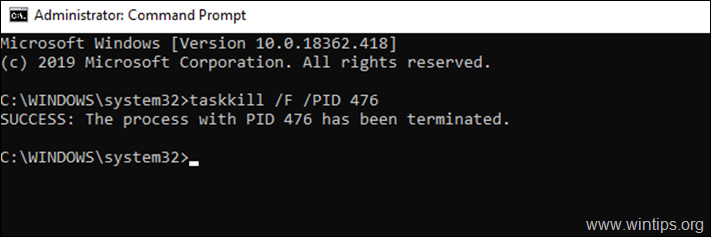
Menetelmä 2. Palvelun pysäyttäminen PowerShellin avulla.
Käynnissä olevan palvelun pysäyttäminen PowerShellin avulla:
1. Noudata edellä menetelmässä 1 esitettyjä vaiheita 1-3 saadaksesi sen palvelun PID-tunnuksen, jonka haluat pysäyttää.
2. Avaa PowerShell järjestelmänvalvojana.
3. Anna PowerShellissä seuraava komento:
- kill -id PID
Huomautus: Kun PID = sen palvelun PID, jonka haluat lopettaa (esim. "kill -id 476").
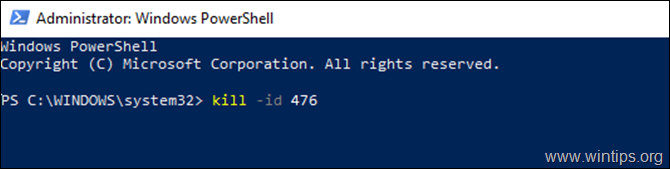
Kerro minulle, onko tämä opas auttanut sinua jättämällä kommentti kokemuksestasi. Tykkää ja jaa tätä opasta auttaaksesi muita.

Andy Davis
Järjestelmänvalvojan blogi Windowsista





